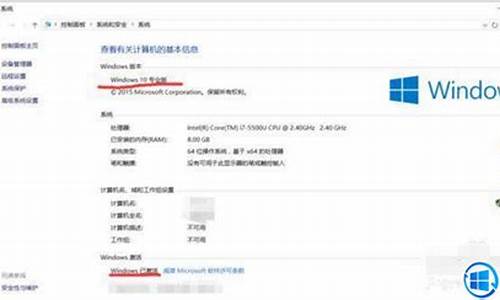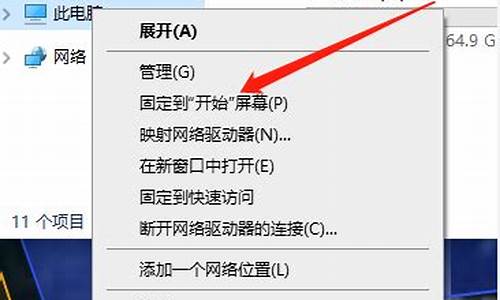电脑系统重做桌面东西没有,系统重装后桌面没图标

系统启动文件丢失了
1、(按下“Ctrl+Alt+Del”组合键即可打开),点击“文件”→“新建任务”,在打开的“创建新任务”对话框中输入“explorer”,单击“确定”按钮后,稍等一下就可以见到桌面图标了。
2、如果上述的创建新任务时提示说找不到explorer.exe文件,说明该文件被删除了,你可以用U盘到其它电脑的C:\WINDOWS文件夹中复制explorer.exe文件到你的电脑上的C:\WINDOWS文件夹中。不过,因为explorer.exe进程没有启动,不能用常规方法进行复制。复制方法:先到其它的电脑上将explorer.exe复制到U盘上,然后将U盘插到你的电脑上,按“Ctrl+Alt+Del”组合键打开“任务管理器”,点击“文件”→“新建任务”,在打开的“创建新任务”对话框中点击“浏览(B)...”按钮,在出现的“浏览”对话框中定位到U盘的存储explorer.exe的文件夹,找到explorer.exe文件,右键单击该文件选择“复制(C)”,然后再定位到C:\WINDOWS文件夹,右键单击空白出选择“粘贴(P)”即可,再按前一步的方法创建explorer.exe任务即可显示图标。
3.实在不行就得重装系统了!
重装系统后桌面的文件恢复成功率很低。因为重装系统的操作会在系统盘写入大量数据,文件覆盖比较严重,导致原来系统盘丢失的数据很难恢复;桌面一般是属于系统分区,因此,重装系统后,桌面的文件也很难恢复。这种情况,只能尝试的进行恢复,常用的恢复方法如下:
1. 安装并运行数据恢复软件,然后选择适用于格式化恢复的模块。注意:数据恢复软件不能安装到系统盘;由于重装系统的操作涉及到格式化,因此需要按照格式化恢复的方式来进行。
2. 选择丢失数据的分区,然后点击“下一步”按钮开始搜索文件。桌面一般是属于系统分区,盘符是C盘,因此,这里需要选择C盘。
3. 扫描完成后,在扫描结果中查找丢失的文件。可以通过文件预览来查找和判断。
4. 找到需要的文件后,将文件勾选上,然后点击“恢复”按钮。
5.?选择个目标文件,将恢复的文件保存好。主意:文件不能保存到系统盘。
注意事项:由于操作系统运行的时候会随时产生写入操作,而这些写入操作很可能会对丢失的数据造成进一步的破坏。因此,数据恢复最好是在PE环境下进行,或是将硬件接到其他的电脑上进行恢复。
声明:本站所有文章资源内容,如无特殊说明或标注,均为采集网络资源。如若本站内容侵犯了原著者的合法权益,可联系本站删除。